“Seu disco está quase cheio” Esta mensagem de aviso surpreendeu muitos usuários de Mac depois que eles atualizaram para o macOS 10.13 High Sierra. E se você percorrer o Utilitário de Disco, encontrará uma categoria desconhecida chamada "Outros Volumes no Contêiner", esta coisa pode ser a causa do seu Mac rodando em uma velocidade lenta.
E se você for em frente e verificar mais, esta categoria usou uma grande parte do seu armazenamento sem o seu conhecimento do que esta classificação contém e se você pode excluí-los para recuperar algum espaço.
Vamos todos descobrir como remover os arquivos nele e obter mais espaço.
Parte #1: Quais são os outros volumes no contêiner?Parte 2: Como excluir outros volumes no contêiner para economizar espaçoParte 3: Crie uma nova conta de usuário no MacParte nº 4: Exclua o volume APFS extra para liberar espaçoParte #5: Reinstale o macOS Resumo
Parte #1: Quais são os outros volumes no contêiner?
Há um novo APFS ou contêiner do Apple File System que foi introduzido recentemente no MacOS 10.13. Observe que um contêiner pode incluir vários volumes virtuais, assim como seu disco físico, que pode ter vários contêineres. Todos eles compartilham o espaço de armazenamento do seu dispositivo.
1.1 Você pode excluir outros volumes no contêiner?
“Outros volumes no contêiner” representa os volumes Pré-inicialização, Recuperação e VM ou Máquina Virtual. Esses volumes contêm dados importantes para MacOS para funcionar bem e não é aconselhável excluir esta categoria.
Você pode, no entanto, reduzir o espaço que esse volume acumula.
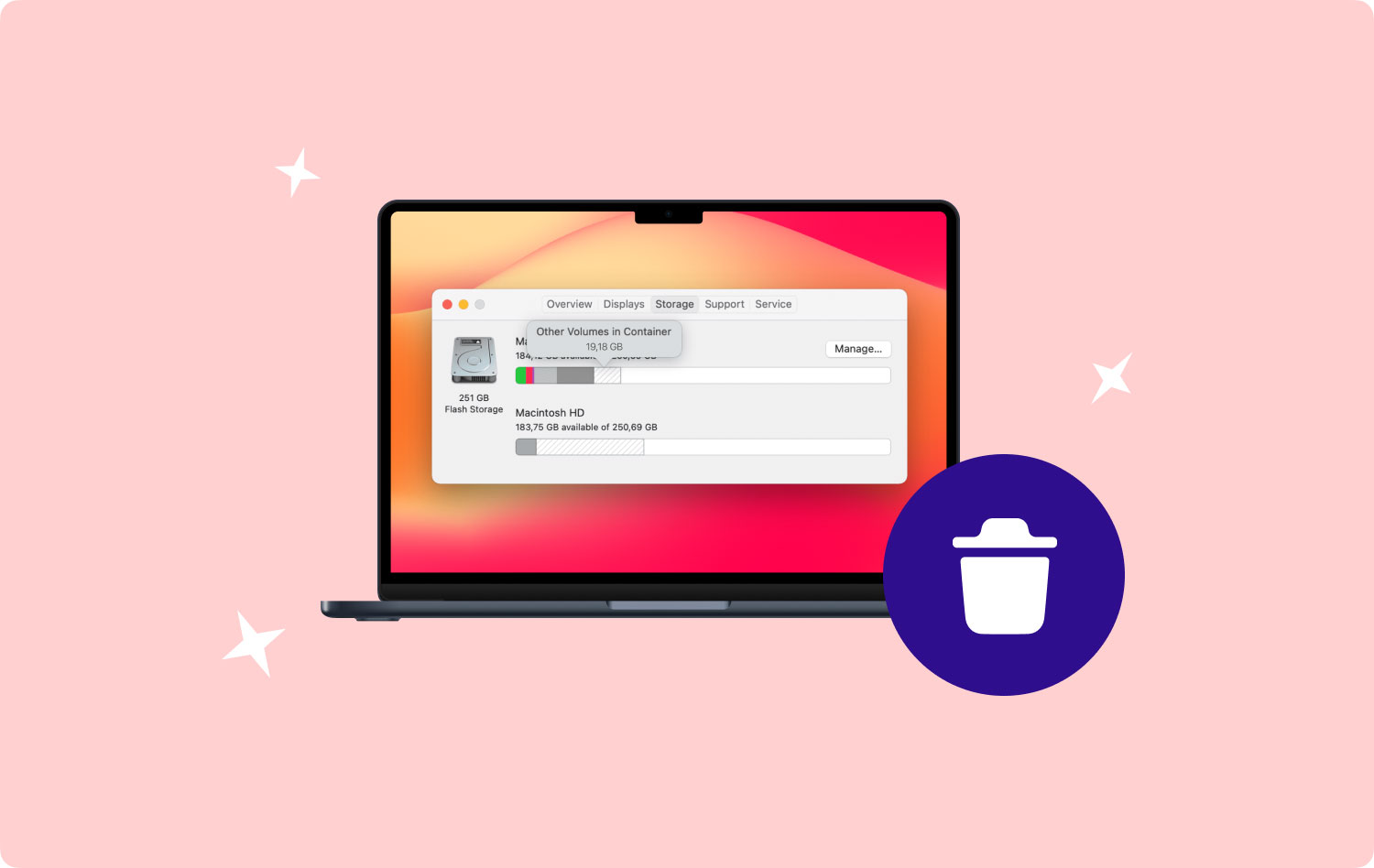
Parte 2: Como excluir outros volumes no contêiner para economizar espaço
Com o tempo, seu Mac é preenchido com muitos dados. A maioria deles são desordens e arquivos inúteis que monopolizam seu sistema e, posteriormente, causam latências e outros problemas, como problemas de armazenamento. E quando a luta para procurar espaço é desafiadora, você pode olhar em seu sistema e descobrir que os “Outros Volumes no Contêiner” comeram a maior parte.
Uma vez que desempenha um papel importante na execução do seu MacOS, você não pode excluir esta categoria, mas ainda pode recuperar seu espaço de armazenamento limpando dados sem importância dentro deste sistema.
Aqui está um método fácil para reduzir o tamanho do arquivo e recuperar o armazenamento.
Usar o Mac Cleaner
Se você estiver procurando maneiras de limpe seu Mac, o método mais eficiente é usar TechyCub Mac limpador. A busca por desordens leva tempo e pode exigir conhecimento técnico, especialmente quando você não está familiarizado com o funcionamento do seu sistema.
Mac limpador
Analise seu Mac rapidamente e limpe arquivos indesejados facilmente.
Verifique o status principal do seu Mac, incluindo o uso do disco, status da CPU, uso da memória, etc.
Acelere seu Mac com cliques simples.
Download grátis
O Mac Cleaner é uma solução multifuncional profissional que ajuda você a recuperar espaço rapidamente, identificando automaticamente arquivos inúteis, duplicados, aplicativos não utilizados, arquivos antigos e grandes e muito mais.
Você pode recuperar o espaço de armazenamento com apenas um clique ou escolher seletivamente quais arquivos remover. E como o limpador de Mac destaca apenas os arquivos seguros para exclusão, é garantido que é adequado para iniciantes.
Selecione entre 9 módulos diferentes de limpador de Mac para se livrar de todos os ocupantes de espaço em seu sistema. Aqui está um breve guia sobre como limpar “Outros Volumes em Container”:
- Instale e inicie o limpador do Mac.
- Selecione no menu. Carga da CPU, Rede, Macintosh HD (mostra o espaço total e atual disponível) e RAM (contém o espaço total e atualmente usado).
- Clique na Lixo ícone ao lado do Macintosh HD para iniciar automaticamente o limpador de lixo e escolha seletivamente os arquivos que deseja remover.
- Você também pode clicar RAM para excluir os dados em apenas um clique.

Outros recursos incluem limpador de lixo eletrônico, triturador, desinstalador de aplicativos, localizador de duplicatas, arquivos grandes e antigos, extensões, localizador de imagens semelhantes, privacidade e otimização.
Parte 3: Crie uma nova conta de usuário no Mac
Outra opção para reduzir o tamanho de “Outros Volumes em Container” é criar uma nova conta de usuário. Você estará usando esta nova conta ao entrar no seu Mac.
Depois de criar uma nova conta de usuário, você notará que o espaço que o problema consome é reduzido.
Siga estas etapas sobre como criar uma nova conta de usuário no Mac:
- Clique na Apple Menu.
- Acesse Preferências do sistema.
- Encontre e clique Usuários e grupos.
- Selecione os trancar ícone. Se necessário, digite a senha do dispositivo.
- Em Opções de login, clique no botão Adicionar + botão.
- Preencha os detalhes para adicionar uma nova conta de administrador.
- Clique Criar usuário após.
- Use esta nova conta de usuário ao entrar no Mac.
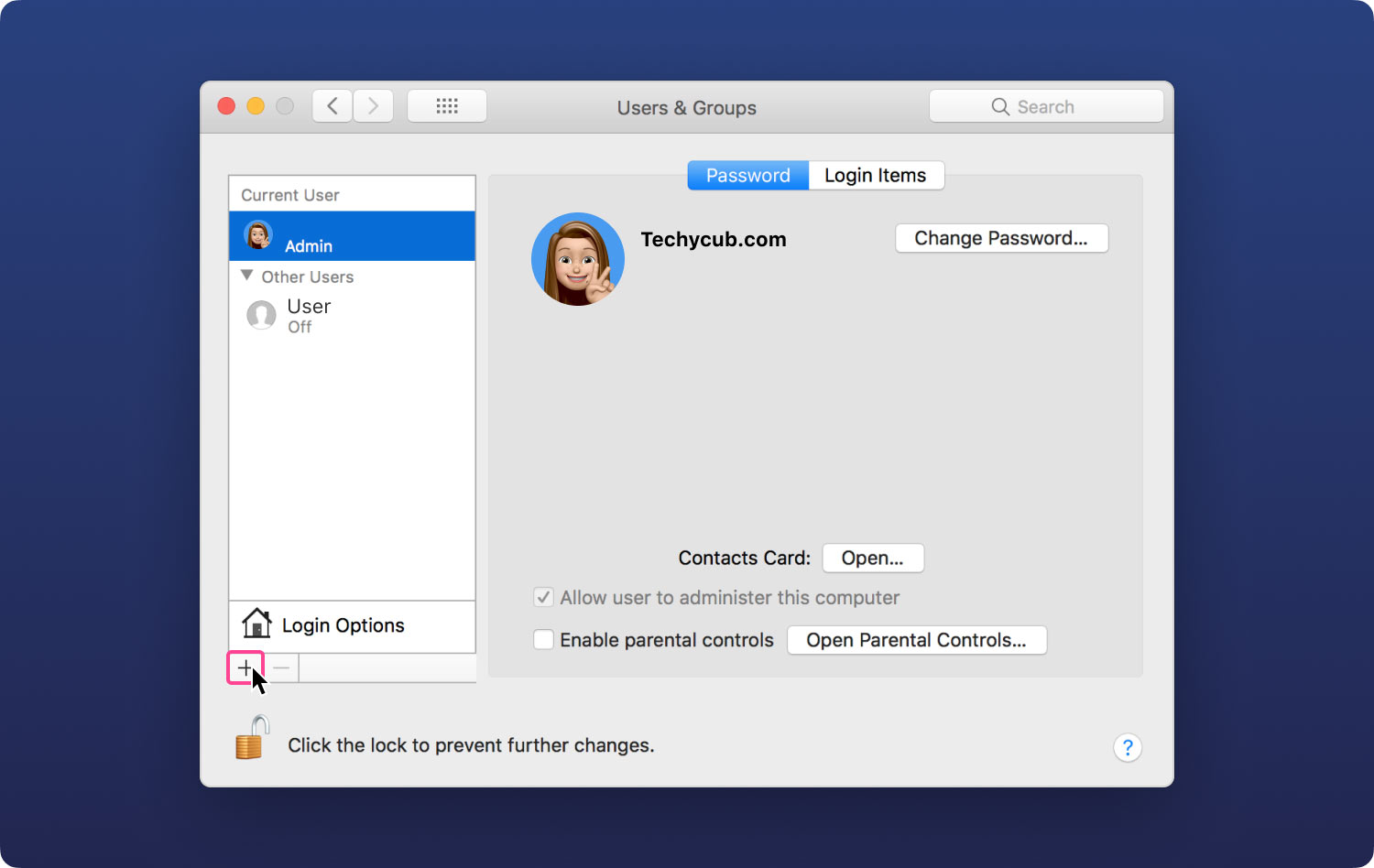
Parte nº 4: Exclua o volume APFS extra para liberar espaço
Observe que quando você remove “Outros Volumes no Contêiner”, todos os dados nele também são permanentemente apagados e o volume é encerrado do contêiner.
Siga este guia sobre como excluir o volume APFS extra no seu Mac:
- Inicie o aplicativo Utilitário de Disco.
- Clique Ver na barra lateral esquerda e selecione Mostrar todos os dispositivos.
- Encontre e escolha o volume APFS que deseja apagar na barra lateral.
- Clique com o botão direito do mouse no volume APFS desejado e selecione Excluir Volume APFS.
- Escolha Apagar na janela pop-up para confirmação.
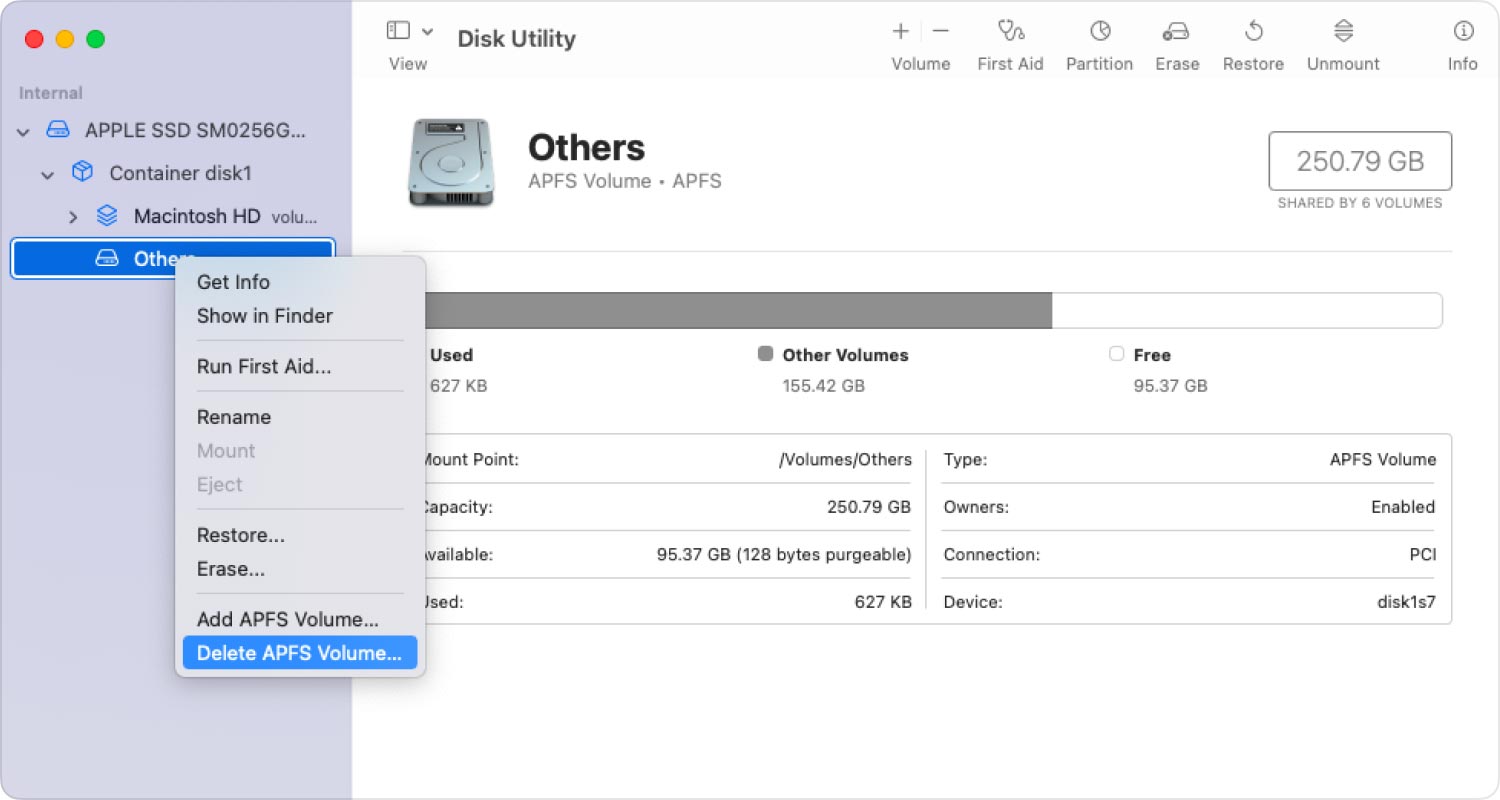
Para evitar a perda de dados, certifique-se de criar um backup do seu conteúdo antes de excluí-lo.
Parte #5: Reinstale o macOS
Apagar um disco e reinstalar o macOS definitivamente lhe dá uma ardósia limpa. No entanto, você precisa fazer backup de seu conteúdo primeiro antes de usar esse método para evitar a perda de dados.
Confira estas etapas para reinstalar a limpeza do macOS “Outros volumes no contêiner”:
- Abra Modo de recuperação. pressione e segure Command + R.
- Na janela Utilitários, selecione Utilitário de disco. Selecionar Continuar.
- Clique em Macintosh HD.
- Clique apagar.
- Use Macintosh HD como nome e selecione APFS/Mac OS Extended (Journaled). Clique apagar.
- Remova todos os volumes deixados na barra lateral, exceto o volume Macintosh HD.
- Saia do utilitário de disco.
- Clique Reinstale o macOS quando você vir a Janela de Utilitários novamente.
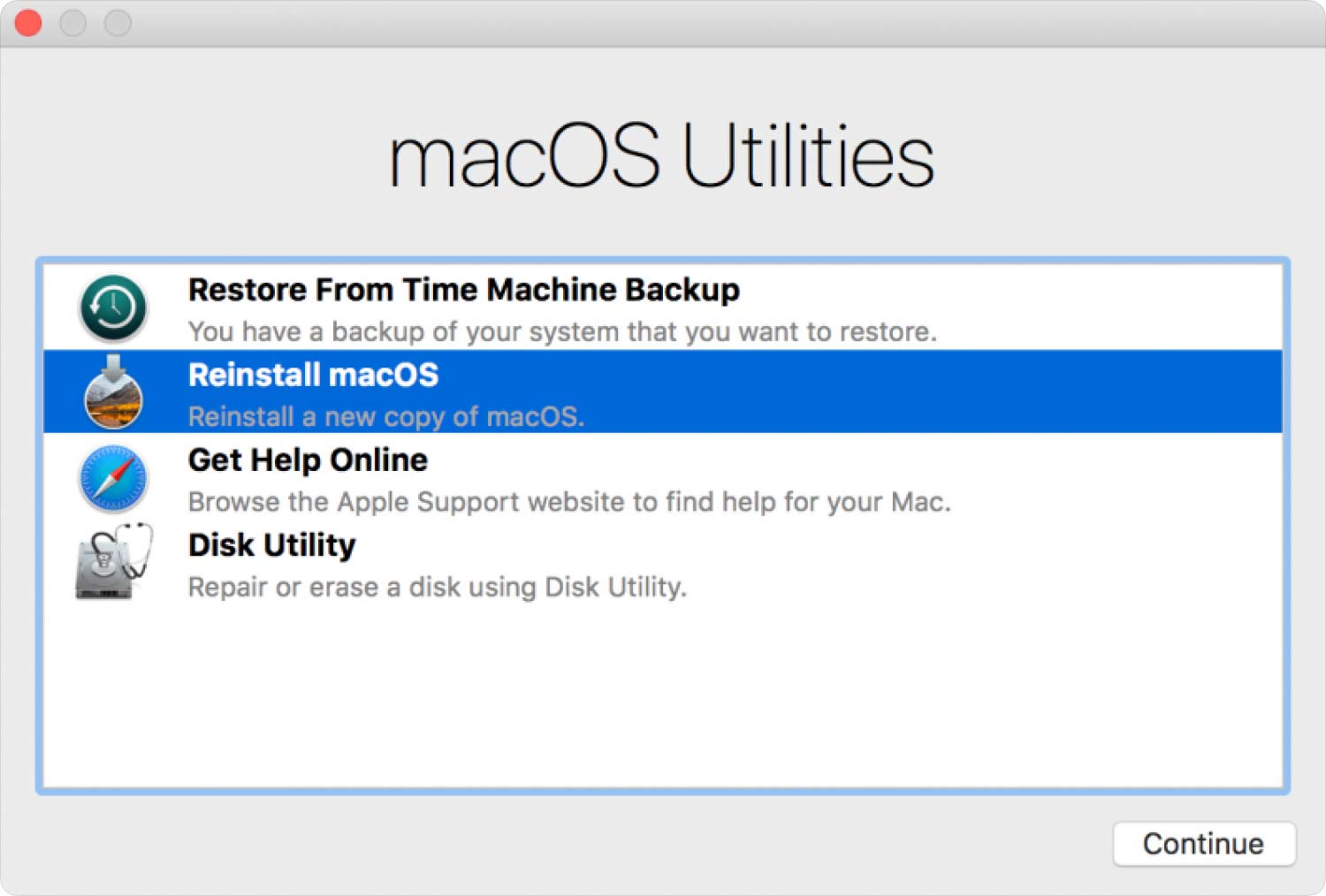
A reinstalação do macOS está sendo usada em muitos tipos de cenários de solução de problemas. No entanto, geralmente é recomendado como último recurso, porque apagará todos os dados do seu Mac.
As pessoas também leram O melhor limpador gratuito de Mac de 2023 A melhor e mais fácil maneira de limpar arquivos indesejados do Mac
Resumo
Você acabou de aprender o que é “Outros Volumes em Container” significa e como funciona. Como esta é uma parte essencial do seu mac, você não pode simplesmente excluir esta categoria. Felizmente, você pode se livrar dos arquivos inúteis que podem estar sobrecarregando seu sistema e consumindo seu armazenamento.
Neste post, listamos 4 maneiras diferentes de liberar e reduzir o espaço de armazenamento. De todos os métodos fornecidos, usar o limpador de Mac é definitivamente o mais conveniente e eficiente, pois verifica automaticamente o seu dispositivo e mostra todos os dados inúteis que estão parados.
Existe uma opção para apagá-los com apenas um clique ou você pode remover seletivamente esses arquivos sem importância. O limpador de Mac suporta liberar seu dispositivo de arquivos indesejados, localizador, duplicado, desinstalador de aplicativos, triturador, arquivos grandes e antigos e muito mais.
